Hva bør du tenke på før du kjøper ny datamaskin
Innholdsfortegnelse:
- Skal du bruke ventemodus eller dvalemodus?
- Beskytt PCen din fra plutselige strømbrudd
- I dag så jeg noe som gjorde øynene mine brede: En venn nådde for musen, klikket på Start-knappen, og deretter gikk tilbake til tastaturet for å skrive inn navnet på appen han ville starte.
For noen måneder siden legger jeg sammen nyttige tips til bærbare datamaskiner - ting som å fikse ødelagte nøkler og en nyttig hurtigtast. Jeg tror det er på tide for en annen takk pose med tips. Les videre for en bærbar PC-spesifikk strømspiss og et par one-size-passer alle tips for Windows-maskiner.
Skal du bruke ventemodus eller dvalemodus?
Det er et gammelt spørsmål: Når du er ferdig med å bruke din bærbar datamaskin, eller bare ta en pause fra jobben, bør du sette den i dvale, la den dvale, eller slå den helt av?
Tillat meg å svare ved hjelp av en mnemonic: Hibernate er flott. Du ser, dvalemodus (aka standby) setter systemet i en off-like tilstand, slik at du kan hente hvor du sluttet etter bare noen få sekunder - i motsetning til omstart, noe som kan ta minutter. Men en bærbar datamaskin i standbymodus fortsetter å forbruke batteristrøm, så det er ikke uvanlig å gå tilbake til en "sovende" maskin for å finne ut at den bare er ren død.
Hibernate skriver den bærbare datamaskinens nåværende tilstand til en midlertidig harddiskfil, og slår deretter helt ned. Når du starter datamaskinen på nytt, laster den den filen og returnerer deg til hvor du dro av - ingen oppstart nødvendig.
Begge endene av dvalemodusprosessen tar litt lengre tid enn standby (vanligvis 10-20 sekunder, i min erfaring), men du unngår noen av problemene som kan oppstå når Windows plutselig mister strøm. I tillegg er standby en beryktet flakmodus. Jeg har møtt mange systemer som nekter å våkne ordentlig, slik at du ender med å miste arbeidet du prøvde å bevare. Derfor anbefaler jeg at du bruker dvalemodus mesteparten av tiden, med mindre du kjører den bærbare datamaskinen din på nettstrøm.
Og her er en praktisk relatert tips: Du kan endre funksjonen til den bærbare datamaskinens strømknapp, slik at du trykker på den automatisk aktiverer dvalemodus.
Beskytt PCen din fra plutselige strømbrudd

Se, min nabolag opplevde en kort strømbrudd - akkurat når PCen min var i ferd med oppstart. Hvis et system mister strøm mens det starter opp eller lukkes, kan det stave katastrofe. Et mulig utfall: skadet Windows og en PC som ikke lenger starter. Derfor var jeg så takknemlig for å ha den batteribackede UPS-en, som holdt datamaskinen min levende og oppstart selv om lysene gikk ut rundt meg.
Det er unødvendig å si at en UPS også er uunnværlig dersom strømmen dør mens du er jobber, da det gir deg tid til å lagre dokumentene dine og slå av på en sikker måte.
Det er åpenbart at bærbare brukere allerede har en "batteri backup" innebygd, slik at de har mindre behov for en UPS. Hvis du imidlertid har fulgt mitt råd for å fjerne batteriet mens du jobber på et skrivebord, er en UPS like viktig som om du brukte et skrivebord. Så hva slags skal du kjøpe? Jeg har ingen spesifikke anbefalinger, men du kan finne populære modeller som APC Back-UPS ES for så lite som $ 50. (Det er veldig lik den jeg bruker nå, og jeg har ingen klager. Tvert imot, faktisk.)
Ja, en batteribackup koster deg noen få dollar, men jeg tror det er verdt det. Datamaskinen du lagrer, kan være din egen.
Forsier du Windows-nøkkelen?
I dag så jeg noe som gjorde øynene mine brede: En venn nådde for musen, klikket på Start-knappen, og deretter gikk tilbake til tastaturet for å skrive inn navnet på appen han ville starte.
Jeg spurte ham hva jeg betraktet som et åpenbart spørsmål: "Hvorfor presset du ikke bare på Windows-nøkkelen?"
"Hvilken nøkkel?" svarte han.
Seriøst? Dette er ikke vanlig kunnskap? Tilsynelatende ikke, fordi etter en rask undersøkelse av noen venner og familie, oppdaget jeg at få mennesker noensinne bryter med Windows-nøkkelen, og noen vet ikke engang hva det er der for. (Frykten. Tid til å gjenopprette PC-abonnementet ditt, folk!)
Unødvendig å si, et trykk på Windows-tasten (som på de fleste tastaturer er rett til venstre for mellomromstasten) tar deg til Start-menyen, hvor - i Vista og 7 - kan du begynne å skrive for å søke dynamisk etter apper, filer, e-post og lignende.
En mindre kjent bruk av Windows-nøkkelen er å starte programmer i et blunk. Og ikke glem disse tre uunnværlige Windows-nøkkel snarveiene.
Rick Broida skriver PC Worlds problemfri PC-blogg. Registrer deg for å få Ricks nyhetsbrev sendt til deg
hver uke.
Brukere trenger ikke å fjerne MacBook fra sine poser lenger, takket være nye "checkpoint-friendly" laptop-poser. Det er et problem å fjerne bærbare datamaskiner og plassere dem i skuffer, slik at disse posene lar røntgenapparater skjerme bærbare datamaskiner fra innsiden poser. Posene er designet med retningslinjer gitt av TSA, som ønsker en klar visning av den bærbare datamaskinen gjennom posen.
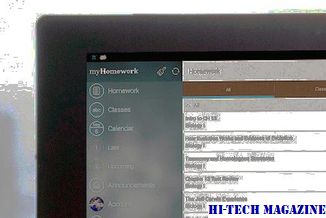
TSA sertifiserer ikke offisielt poser, men det har satt noen grunnleggende regler som kan ses på sitt nettsted.
Del periferiutstyr mellom bærbare datamaskiner og stasjonære datamaskiner

KVM-brytere lar deg dele periferiutstyr mellom den bærbare datamaskinen og skrivebordet (eller en annen datamaskin).
Hitachi på onsdag annonserte en ny 2TB-harddisk for stasjonære datamaskiner, og vurderer å bringe stasjoner med den kapasiteten til bærbare datamaskiner.

Hitachi ble den siste leverandøren som tilbyr en 2TB-harddisk for stasjonære maskiner på torsdag, men tilsvarende for bærbare datamaskiner kan det fortsatt være en vei.







